Windows 11 is het nieuwe besturingssysteem dat Microsoft wil regeren op de computers van alle gebruikers, maar de realiteit is heel anders vanwege het grote aantal fouten of storingen dat het presenteert. Desondanks zijn er veel gebruikers die het al hebben geïnstalleerd om te werken of te spelen en deze acties genereren veel "vuilnis" in de vorm van tijdelijke bestanden , we zullen het je vertellen hoe je ze kunt elimineren? om wat ruimte te besparen en zo te voorkomen dat uw computer te veel Quick vult.
Tijdelijke Windows-bestanden zijn bestanden die worden gegenereerd wanneer we veel acties uitvoeren waarin de harde schijf moet ingrijpen, dat wil zeggen, wanneer we veel bestanden, mappen maken of wanneer we continu de bestandsverkenner gebruiken, evenals surfen op het web.
Deze bestanden nemen weinig ruimte in beslag, maar er zijn er zoveel die worden gegenereerd dat we ze periodiek moeten elimineren om de prestaties van onze computer een beetje te verhogen, en we kunnen ook de opslag van de harde schijf een beetje vergroten en zo ruimte vrijmaken.
Automatische verwijdering van tijdelijke bestanden
Windows 11 slaat, net als Windows 10, deze bestanden op in een map, schoonmaken kan automatisch of handmatig worden gedaan , we laten u beide manieren zien, u hoeft alleen deze eenvoudige stappen te volgen:
- Allereerst laten we u zien hoe u dit automatisch kunt doen, hiervoor moeten we naar de Windows 11-configuratie gaan, op de startmenuknop klikken en op “Instellingen” .

- Vervolgens zullen we moeten zoeken naar "Systeem" in het zijmenu.

- Nu klikken we op "Opslag" , het systeem begint te laden en we zullen de ruimte zien die wordt ingenomen door applicaties, andere en tijdelijke bestanden.

- Als we op klikken "Tijdelijke bestanden" we kunnen de hoeveelheid ruimte zien die is geselecteerd om te kunnen verwijderen.

- We kunnen enkele opties zien om downloads, Windows-updates en de cache van de rest van de systeem-apps te elimineren.
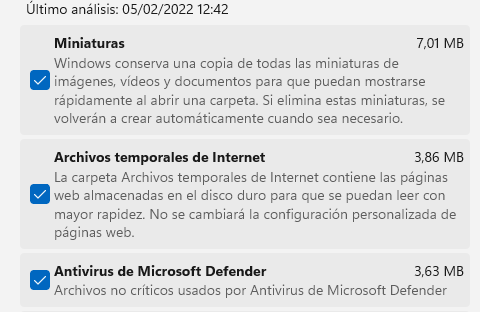
- Downloads zijn standaard uitgeschakeld, omdat dit de bestanden zijn die zich in onze Windows 11-map "Downloads" bevinden.
- Om alle tijdelijke bestanden te verwijderen, hoeven we alleen maar te klikken op “Verwijder bestanden” , verschijnt er een waarschuwingsbericht waarin is opgenomen dat de map "Downloads" is geselecteerd, als u akkoord gaat, moet u klikken op "Doorgaan" en na een paar seconden of minuten (afhankelijk van de te verwijderen grootte) hebben we de tijdelijke bestanden van Windows 11 automatisch verwijderd.
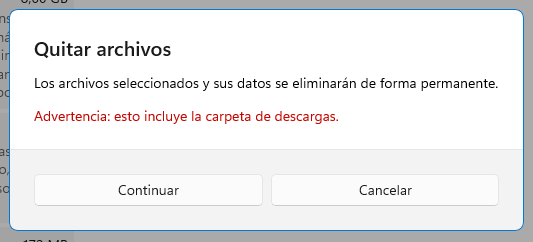
Handmatige verwijdering van tijdelijke bestanden
Eerder hebben we u laten zien hoe u tijdelijke bestanden automatisch kunt verwijderen, maar soms is het sneller om het handmatig te doen . Volg deze stappen om het te krijgen:
- Tijdelijke Windows-bestanden worden opgeslagen in de volgende map:
"C:/Windows/Temp"
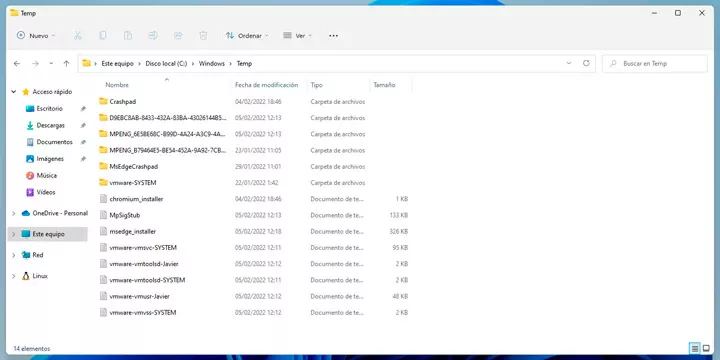
- Om de bestanden te verwijderen , het is alleen voldoende om ze allemaal te selecteren en te verwijderen , moet je niet bang zijn om deze bestanden te verwijderen, omdat hun enige functie is om opslagruimte uit onze Windows 11 te verwijderen.
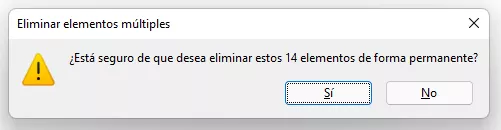
Er zijn enkele externe programma's waarmee we dieper kunnen opschonen van onze computer, zoals het bekende CCleaner-programma waarmee we alle tijdelijke bestanden van webbrowsers kunnen opschonen en bovendien het Windows-register kunnen opschonen, waarin honderden sleutels zijn opgeslagen die op onze computer zijn gemaakt en die in op de lange termijn maakt het het enigszins onstabiel of genereert het een soort conflict met andere applicaties.
Dit zijn de methoden die we moeten kunnen verwijder onze tijdelijke bestanden van Windows 11 , op zo'n manier dat we onze opslagruimte en een beetje meer systeemprestaties kunnen vergroten.

